Tutorial: Implementación de un contenedor de acceso puntual con Azure Container Instances mediante Azure Portal (versión preliminar)
En este tutorial, usará Azure Portal para implementar un contenedor de acceso puntual en Azure Container Instances a través de una cuota predeterminada. Después de implementar el contenedor, puede ir a la aplicación en ejecución.
Inicio de sesión en Azure
Inicie sesión en Azure Portal en https://portal.azure.com.
Si no tiene una suscripción a Azure, cree una cuenta gratuita antes de empezar.
Creación de un contenedor de acceso puntual en Azure Container Instances
En la página principal de Azure Portal, seleccione Crear un recurso.
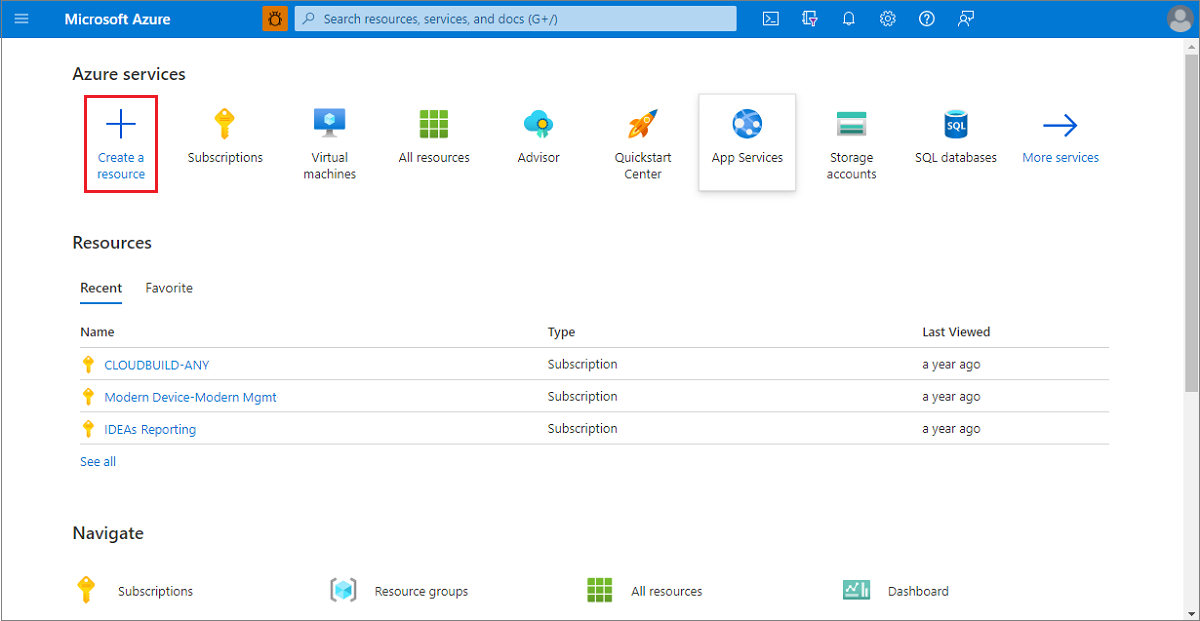
Seleccione Contenedores>Instancias de contenedor.
En la página Aspectos básicos elija una suscripción y escriba los valores siguientes para Grupo de recursos, Nombre del contenedor, Origen de imagen e Imagen de contenedor. A continuación, para implementar el contenedor de acceso puntual de ACI, opte por el descuento de acceso puntual seleccionando el campo Ejecutar con el descuento de acceso puntual. Esto aplicará limitaciones para esta característica en la versión preliminar automáticamente y le permitirá implementar solo en regiones admitidas.
Grupo de recursos: Crear nuevo>
acispotdemoNombre de contenedor:
acispotportaldemoRegión: una de las siguientes:
West Europe/East US2/West USSKU:
StandardOrigen de imagen: Imágenes de inicio rápido
Imagen de contenedor:
mcr.microsoft.com/azuredocs/aci-helloworld:v1(Linux)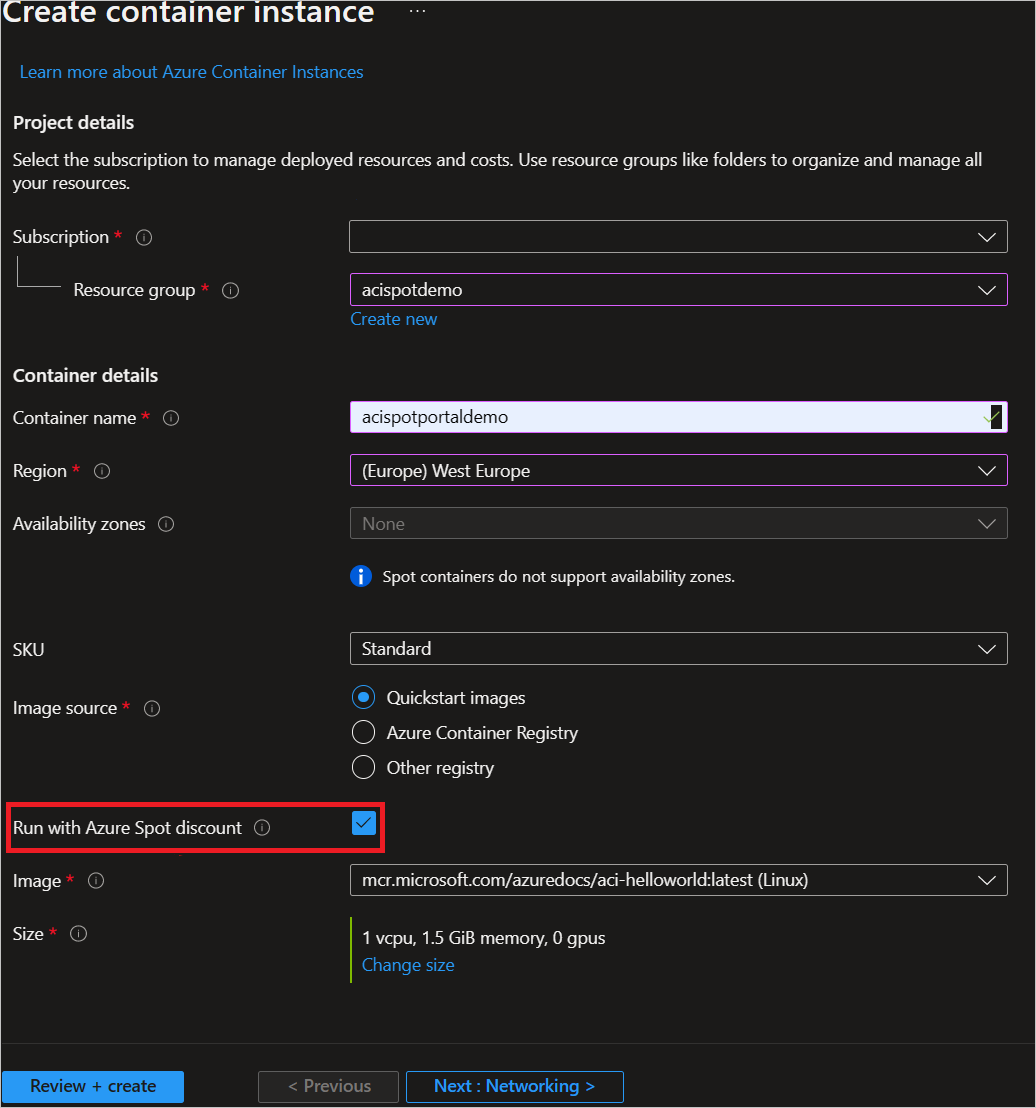
Al implementar el contenedor de acceso puntual en Azure Container Instances, debe seleccionar solo las regiones admitidas en la versión preliminar pública. Puede cambiar la directiva de reinicio, la región, el tipo de imágenes de contenedor y los recursos de proceso. Si desea obtener más de la cuota predeterminada que se ofrece, envíe una solicitud de soporte técnico.
Deje el resto de opciones con sus valores predeterminados y, luego, seleccione Revisar y crear.
Cuando se complete la validación, verá un resumen de la configuración del contenedor. Seleccione Crear para enviar la solicitud de implementación de contenedor. Cuando se inicia la implementación, aparece una notificación que indica que la implementación está en curso. Aparecerá otra notificación cuando se haya implementado el grupo de contenedores.
Para abrir la información general del grupo de contenedores, vaya a Grupos de recursos>acispotdemo>acispotportaldemo. Anote la propiedad prioridad de la instancia de contenedor y su estado.
En la página de Información general, observe el Estado de la instancia.
Una vez que su estado es En ejecución, vaya a la CLI de AZ y ejecute el siguiente comando para comprobar que puede escuchar el contenedor en el puerto predeterminado 80.

¡Enhorabuena! Ha implementado un contenedor de acceso puntual en Azure Container Instances que ejecuta una aplicación contenedora hello world de ejemplo.
Limpieza de recursos
Cuando haya terminado con el contenedor, seleccione Información general para la instancia de contenedor helloworld y luego seleccione Eliminar.
Pasos siguientes
En este tutorial, ha creado un contenedor de acceso puntual en Azure Container Instances con una directiva de cuota y expulsión predeterminadas mediante Azure Portal.
Comentarios
Próximamente: A lo largo de 2024 iremos eliminando gradualmente GitHub Issues como mecanismo de comentarios sobre el contenido y lo sustituiremos por un nuevo sistema de comentarios. Para más información, vea: https://aka.ms/ContentUserFeedback.
Enviar y ver comentarios de